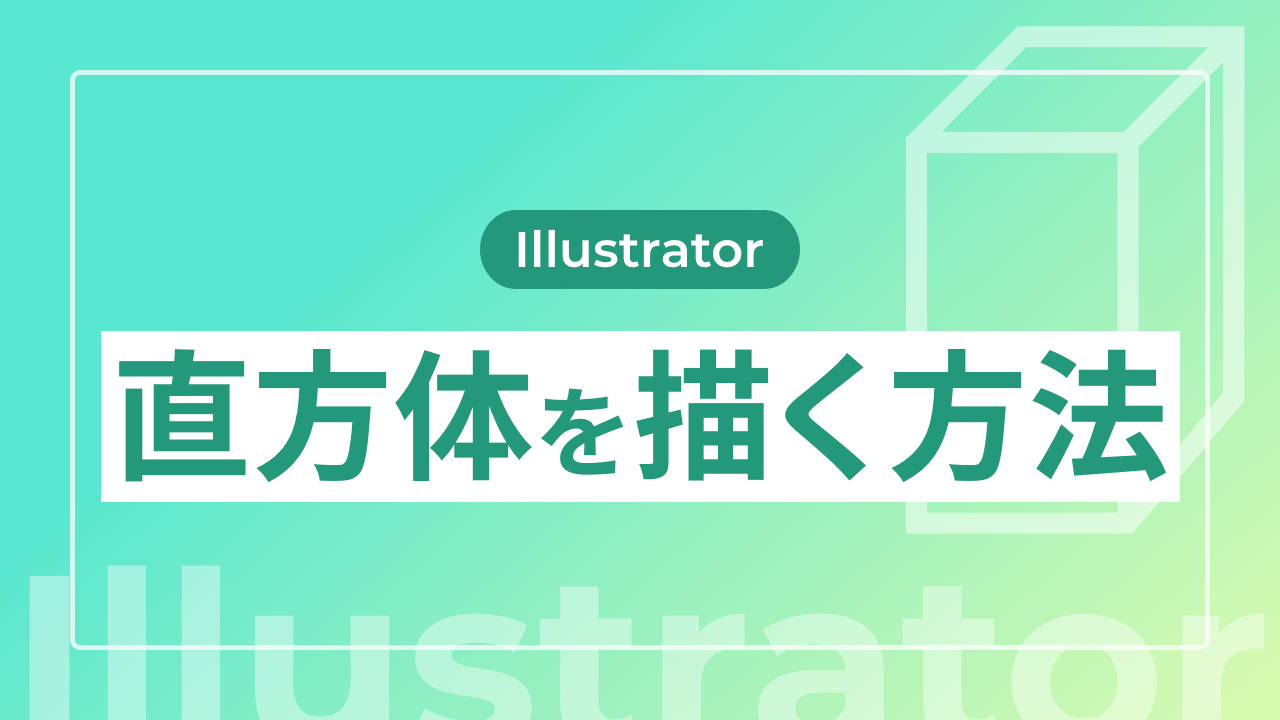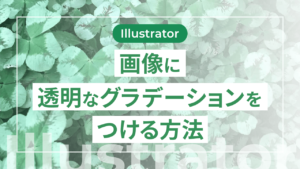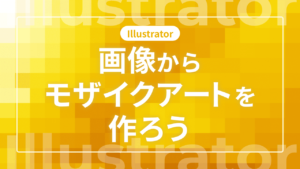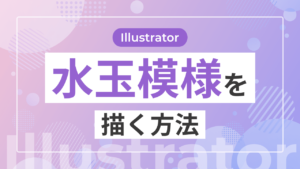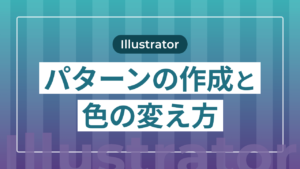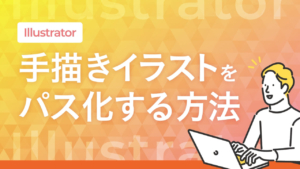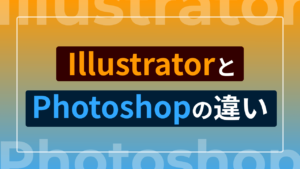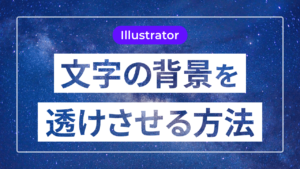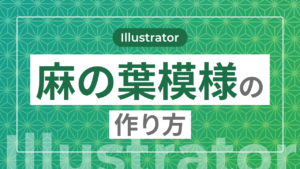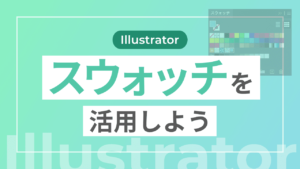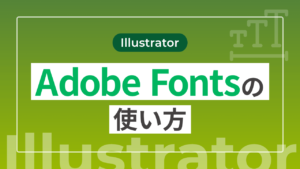イラレでの直方体の書き方
長方形ツールを選択し、shift キーを押しながらドラッグすると正方形が描けます。
正方形の頂点にマウスを近づけると角度の調整ができるので、45°傾けます。
傾ける際にshiftを押しながらドラッグすると、45°単位での調整が簡単にできます。
パスファインダーの形状モードから「合体」を選択し、正方形を菱形にします。これが直方体の上面になります。
菱形を選択し、Mac : option + shift、Windows : Alt + Shift を押しながら真下にドラッグします。これが直方体の下面になります。
ペンツールを選択し、2つの菱形を線で繋ぎ、直方体の左面と右面を作ります。
塗りと線を調整し、直方体の辺と各面を好きな色で装飾しましょう。
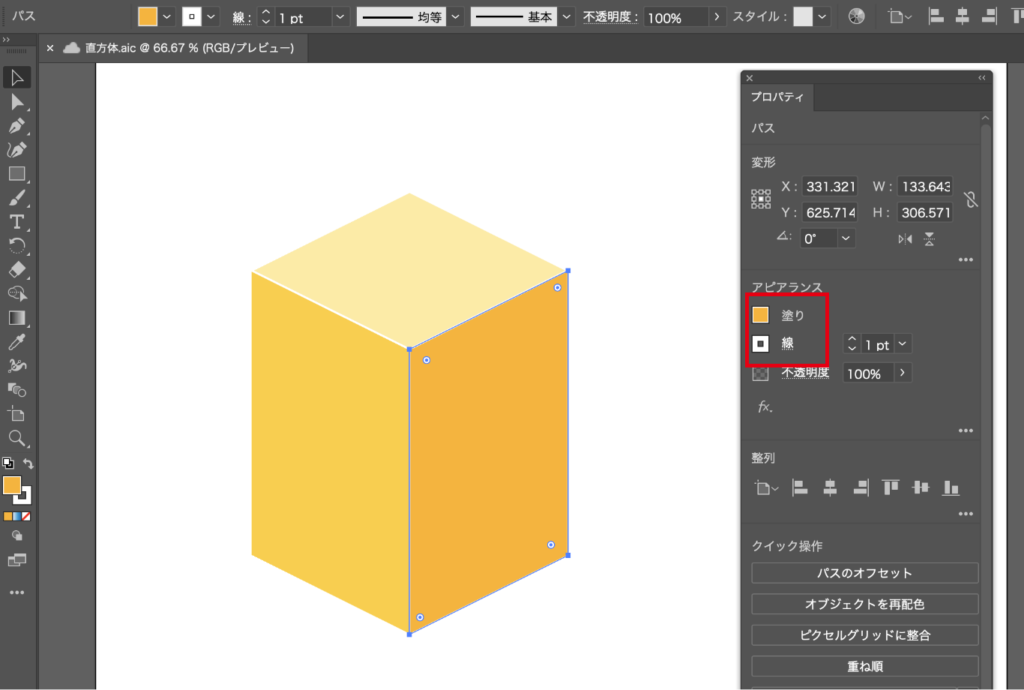
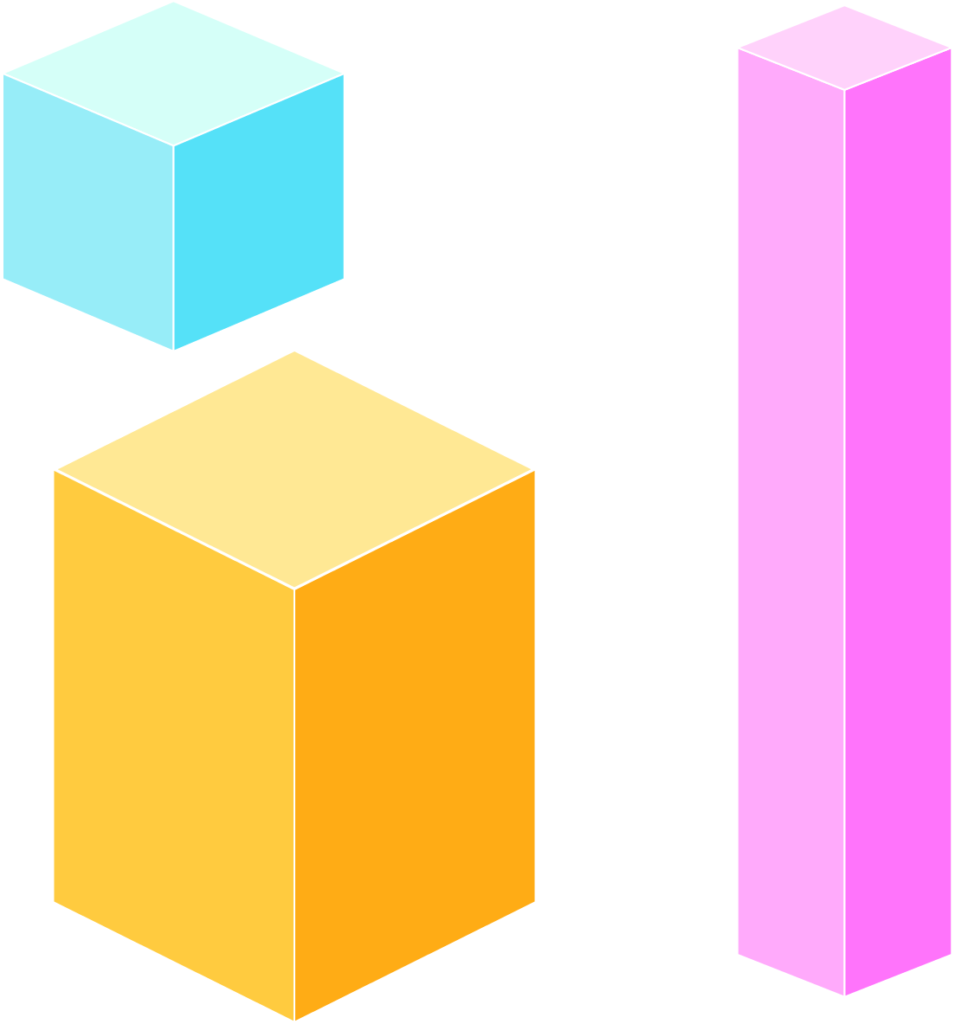
おわりに
いかがでしたか?イラレを使えば、簡単に直方体を描くことができます。色や辺の長さを工夫して、大小さまざまな直方体を描いてみましょう!